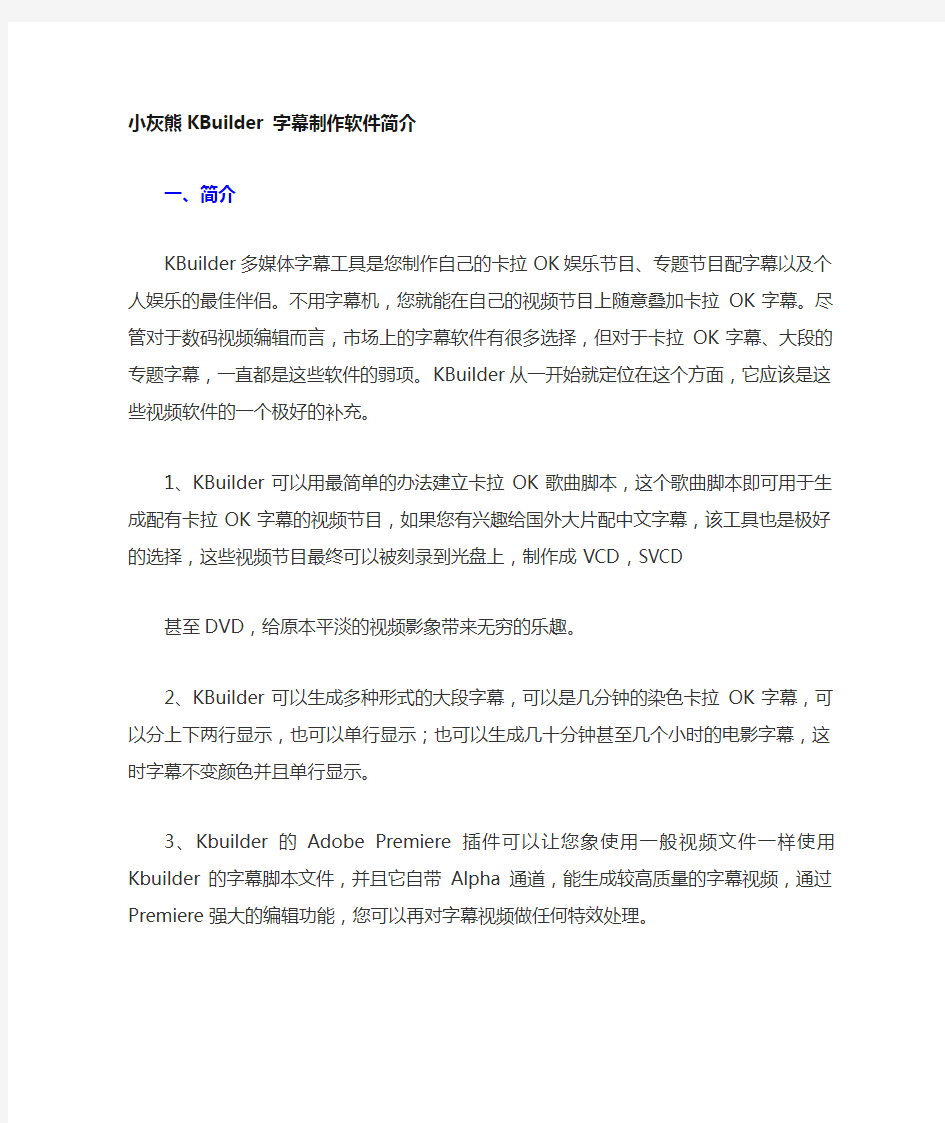
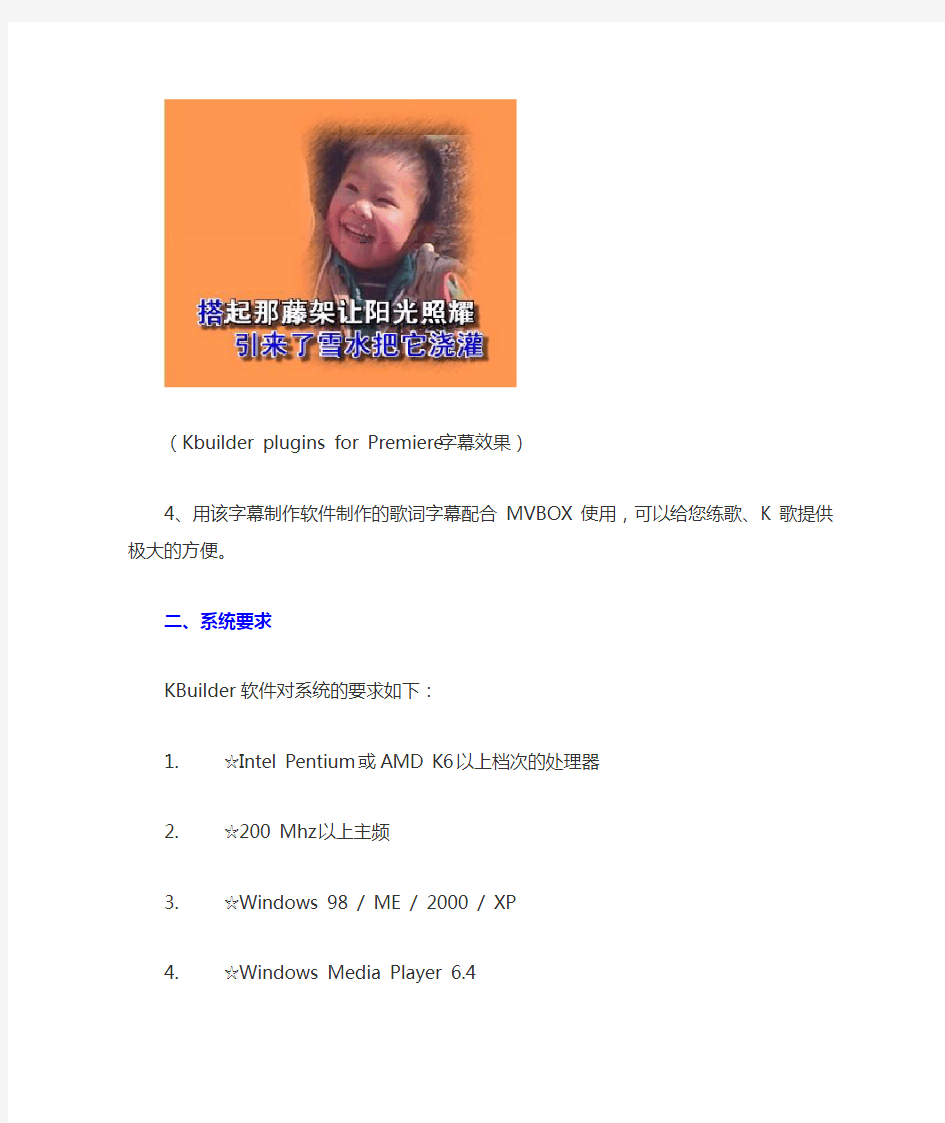
小灰熊KBuilder 字幕制作软件简介
一、简介
KBuilder多媒体字幕工具是您制作自己的卡拉OK娱乐节目、专题节目配字幕以及个人娱乐的最佳伴侣。不用字幕机,您就能在自己的视频节目上随意叠加卡拉OK字幕。尽管对于数码视频编辑而言,市场上的字幕软件有很多选择,但对于卡拉OK字幕、大段的专题字幕,一直都是这些软件的弱项。KBuilder 从一开始就定位在这个方面,它应该是这些视频软件的一个极好的补充。
1、KBuilder可以用最简单的办法建立卡拉OK歌曲脚本,这个歌曲脚本即可用于生成配有卡拉OK字幕的视频节目,如果您有兴趣给国外大片配中文字幕,该工具也是极好的选择,这些视频节目最终可以被刻录到光盘上,制作成VCD,SVCD
甚至DVD,给原本平淡的视频影象带来无穷的乐趣。
2、KBuilder可以生成多种形式的大段字幕,可以是几分钟的染色卡拉OK字幕,可以分上下两行显示,也可以单行显示;也可以生成几十分钟甚至几个小时的电影字幕,这时字幕不变颜色并且单行显示。
3、Kbuilder的Adobe Premiere插件可以让您象使用一般视频文件一样使用Kbuilder的字幕脚本文件,并且它自带Alpha通道,能生成较高质量的字幕视频,通过Premiere强大的编辑功能,您可以再对字幕视频做任何特效处理。
(Kbuilder plugins for Premiere字幕效果)
4、用该字幕制作软件制作的歌词字幕配合MVBOX使用,可以给您练歌、K歌提供极大的方便。
二、系统要求
KBuilder软件对系统的要求如下:
1.☆Intel Pentium或AMD K6以上档次的处理器
2.☆200 Mhz以上主频
3.☆Windows 98 / ME / 2000 / XP
4.☆Windows Media Player 6.4
5.☆64M RAM
6.☆10M可用硬盘空间
7.☆声卡
8.☆支持16(24/32)位色的PCI或AGP显示卡
9.☆刻录软件(选配)
10.☆视频编辑软件(选配)
11.☆MPEG压缩软件(选配)
其它视频软件(选配)
小灰熊字幕制作软件的基本操作
?1、文件操作
?
?⑴新建歌词文件
新建立一首歌曲的脚本文件。选择该功能时,程序将自动在编辑框中添加必要的初始代码:
karaoke := CreateKaraokeObject;
karaoke.rows := 2;
karaoke.clear;
这时,用户就可以在后面添加歌曲文本了,当歌曲文本写好以后,就可以开始制作歌曲脚本了。如果歌曲的歌词已经存在于一个文本文件中,那么就不必新建歌词文件,直接打开该歌词文本文件就行了,请参见“打开”。
?
?⑵打开多媒体文件
这里的多媒体文件是指制作歌词脚本时,用来做参考的包含歌曲音频的多媒体文件。
多媒体文件是为了制作歌曲脚本所需要的音频参考文件,也就是制作卡拉OK
歌曲或其它说唱节目的声音文件,程序支持各种多媒体文件格式,请参看下面的图表。利用多媒体文件在播放时的位置将歌曲中歌词的时间进行定位,您可以通过多媒体文件中的声音进行定位,也可以通过图象(比如包含了字幕的视频)来进行定位。
注意,如果在打开歌词文件时,歌词文件当前目录下存在同名(只有扩展名不同)的多媒体文件,如*.wav, *.mpa, *.mpg, *.avi, *.wma等时,程序会按照优先顺序自动装入其中的一个。
程序支持的包含音频的多媒体文件格式:
Windows Media 格式*.asf; *.as x; *.wm
Windows Media音频格式*.wma; *.wav
Windows Media 音频/视频文件*.wmv; *.wvx
视频文件*.avi
音频文件*.wav
MPEG电影文件*.mpeg; *.mpg; *.mpe; *.mp2; *.mp a; *.mp3
Indeo 视频文件*.ivf
AIFF 格式声音*.aif; *.aifc; *.aiff
AU格式声音*.au; *.snd
QuickTime 文件*.mov; *.qt
⑶打开歌词文件
打开歌词文件可以装入纯歌词文本文件或原来制作好的歌词脚本文件,当装入的是纯歌词文本文件的时候,程序自动在前面添加必要的初始代码,以便正常地制作。如果装入的是原先已经做好或未做完的歌词脚本文件,那么可以继续制作。当装入的是英文歌曲的纯歌词文本文件时,程序会自动为每个单词加上分隔符。例如:
英文歌曲Sealed Width Kiss的部分歌词:
Though we've got to
say goodbye for the
summer darling I
promise you this I'll
send you all my love
everyday in a letter
sealed with a kiss
... ...
打开这个文本文件,程序将自动添加初始代码并进行分隔处理,结果如下:
karaoke := CreateKaraokeObject;
karaoke.rows := 2;
karaoke.clear;
[Though ][we''ve ][got ][to]
[say ][goodbye ][for ][the]
[summer ][darling ][I]
[promise ][you ][this ][I''ll]
[send ][you ][all ][my ][love]
[everyday ][in ][a ][letter]
[sealed ][with ][a ][kiss]
... ...
请注意原来的'符号变成了''(两个'符号),这是为了防止与字符串符号发生冲突。
在工具栏上的打开按钮还可以快速打开最近所打开的歌词文件,与此相对应的功能是:文件菜单中有“重新打开”。
⑷保存
选择“文件>保存”将当前所做的修改保存到正在编辑的歌曲脚本文件(.ksc文件)中。
如果正在编辑的歌曲文件还没有取名字,比如是新建的歌词文件,那么程序将打开“另存为”窗口提示您输入一个新的文件名。
⑸另存为
选择“文件>另存为”将当前所做的修改保存到一个新的歌曲脚本文件(.ksc
文件)中。
程序会弹出一个窗口,提示您输入一个新的文件名,默认的文件扩展名是.ksc
⑹重新打开
重新打开可以快速打开最近使用过的20个歌词文件,与之相对应的功能是打开按钮的下拉菜单。
⑺语法检查
语法检查可以检查出歌词脚本中的语法错误,如果歌词脚本中有语法错误,那么状态栏会出现错误提示,并且编辑框中光标将定位到出错的第一行。一旦歌词脚本中存在语法错误,则歌词脚本不能正常预览,也不能在Premiere
里显示正常的字幕,这一点需要特别注意,所以歌词脚本使用前请一定要进行语法检查,将任何错误排除。
⑻参数设置
①字幕属性:
“常规颜色”指字幕变色前的颜色;
“常规边框颜色”指变色前的边框颜色;
“背景颜色”指字幕背景色;
“活动颜色”指变色时字幕的颜色;
“活动边框颜色”指变色时的边框颜色;
“不变颜色”指字幕不变颜色。
②字幕对齐方式:
第一行和第二行可以独立设置对齐方式,Left是指字幕靠左对齐,Right
靠右对齐,Center居中对齐。
“行间距”指上下两行的间距,单位是像素。
③边框厚度:
“常规边框厚度”指变色前边框的厚度;
“变色边框厚度”指变色时边框的厚度。
④图象大小:
“宽度”是指预览或输出字幕视频时的图象宽度;
“高度”是指预览或输出字幕视频时的图象高度,一般情况下,都采用自动高度以节省空间;
“自动高度”指是否让程序选择合适的图象高度,选中自动高度后,图象的高度正好能完全显示字幕。
⑤字体:
“名称”可以让您快速选择喜爱的字体;
“示例”指选择合适的字体后的实际效果,如果需要设置字体的大小,那么点击示例文字按钮即可。
⑥界面参数:
“最近打开文件个数”设置打开按钮上能存放的最近打开的文件个数;
“撤消缓冲区深度”设定撤消的深度,也就是让您能够撤消的最大次数;
“自动添加参数源码”设定是否在新建文件时,自动把参数源码放入到初始脚本中;
“脚本时间码格式”指在制作脚本时的时间码格式,有两种选择:
mm:ss:ms和毫秒;
“歌词时值精度”指单字或单词的时间表示精度,可供选择的精度是毫秒,1/64秒,1/32秒,1/16秒等;
“编辑状态时背景颜色”指编辑状态时编辑框的背景颜色;
“非编辑状态时背景颜色”指非编辑状态时编辑框的背景颜色;
“字体”可以设置编辑框中字体的字型和大小及颜色。设置好以后,示例文本会有相应的变化。
2、编辑操作
⑴撤消
取消执行上一次的编辑操作。
⑵剪切
从当前编辑的歌词文件中删除选定的内容并将其置于“剪贴板”。
复制
将所选的内容复制到“剪贴板”。
⑶粘贴
在插入点所在位置插入“剪贴板”内容,同时替换所选的任意内容。
⑷查找
在当前编辑的歌词文件中查找指定的文字。
⑸查找下一个
从当前位置开始往后查找下一个指定的文字。
⑹替换
查找并替换指定的文字。
⑺编辑模式
设置是否进入歌词文字编辑状态,在编辑模式下,允许对编辑框中的任意内容进行修改,此时编辑框背景色为白色。在编辑模式下再点一次编辑模式按钮即进入取时状态,这时可以开始制作歌曲脚本。
⑻自动换行
当该功能被启用时,上一句的结束就是下一句的开始,但如果上一句结束到下一句开始的时间太长,那么上一句最后一个单词的最大时间将限制在1.08 秒。不启用该功能时,每行歌词结束时需要用户自己多敲一下以确定该行的结束时间。
3、播放和预览
⑴移动到字幕开始处
点击该按钮可以将时间直接定位到选定文字的字幕开始位置,便于快速预览该段字幕的效果。
⑵多媒体播放器
多媒体播放器用于播放多媒体音频文件,可以打开监视多媒体文件的播放情况。一般情况下不需要手工打开。如果多媒体文件包含了视频轨,那么在打开该多媒体文件时,该播放器会自动显示。这对使用一些包含有卡拉OK
音频的节目比较方便,比如卡拉OK VCD视频文件,在制作时可以对照它本身带的歌词。
⑶播放
开始播放多媒体音频文件或卡拉OK字幕预览。
⑷暂停
暂停播放多媒体音频文件或卡拉OK字幕预览。
⑸停止
停止播放多媒体音频文件或卡拉OK字幕预览。
⑹卡拉OK试播
卡拉OK字幕效果预览。
当歌词脚本制作好以后,可以使用该功能预览字幕和同步的效果。如果选定了一行或若干行文字,那么只预览选定行的字幕,预览时,不一定要把全部歌词都制作完,做一部分就可以选定这一部分进行预览。
实战Kbuilder Tools
利用Kbuilder Tools您可以自己制作卡拉OK字幕描述脚本,这样,您可以利用现成的音乐资源,随心所欲地制作自己的卡拉OK节目。
1、K builder Tools的特征:
1.多语种支持,用户自己可以扩充,使它支持其它语种
2.制作字幕脚本简单方便
3.支持效果预览
4.支持各种多媒体视音频格式
5.输出字幕视频
6.所见即所得的编辑功能
7.
2、启动Kbuilder Tools
启动Kbuilder Tools,当第一次使用时,它会提示用户选择一种合适的字符集:
系统默认支持Ansi英文,GB2312简体中文和BIG5繁体中文三种字符集,用户可以参考程序目录下的Language目录下的三个相应的字符集配置文件增加新的支持新的语种。如果用户在有限的时间内不做选择,则程序自动继续往下运行。
然后出现主窗口:
下面,就以“知心爱人”为例,说明制作歌曲脚本的全过程。
3、准备全部素材
制作之前,先要准备下面的所有素材:
①“知心爱人”歌曲的音频文件(zxar.mpg)
②“知心爱人”歌词文件(zxar.txt)
如果您不熟悉使用Kbuilder Tools,那么建议您使用“知心爱人”的MTV视频文件,里面包含了视频,更重要的是有歌曲字幕,我们可借助视频中的字幕来从容地描述我们的歌曲脚本。
4、注意歌词的格式
歌词文件zxar.txt的部分内容:
(女:)让我的爱伴着你
直到永远
你有没有感觉到
我为你担心
在相对的视线里
才发现什么是缘
你是否也在等待
有一个知心爱人
(男:)把你的情记在心里
直到永远
漫漫长路拥有着
不变的心
在风起的时候
让你感受什么是暖
一生之中最难得
有一个知心爱人
... ...
用括号括起来的文字将作为字幕中的提示字
5、装入歌词
从菜单中选择“打开”,把“zxar.txt”装进来,也可以从Windows的资源管理器中直接把“zxar.txt”拖到编辑框中。这是程序自动在歌词前面加上了三行代码:
karaoke := CreateKaraokeObject;
karaoke.rows := 2;
karaoke.clear;
(女:)让我的爱伴着你
直到永远
你有没有感觉到
我为你担心
在相对的视线里才发现
什么是缘
你是否也在等待
有一个知心爱人
(男:)把你的情记在心里
直到永远
漫漫长路拥有着
不变的心
在风起的时候让你感受
什么是暖
一生之中最难得
有一个知心爱人
6、装入多媒体音频文件
因为在本例中音频文件和歌词文件同名(只有扩展名不同),所以在打开zxar.txt后,程序自动把zxar.mpg文件装了进来,因为zxar.mpg包含了视频,所以视频图象会同时显示在屏幕上。
7、两种状态
8.编辑状态- 在这种状态下可以编辑歌词文本
9.取时状态- 在这种状态下可以设置每行歌词的起始时间以及歌曲中每个单词的时间长度。这两种状态可以通过按F2键相互切换。在编辑状态时,编辑框的背景色是白色的,否则是灰色的。
(编辑状态)(取时状态)
8、做第一句歌词
打开多媒体播放器,让做为参考的MTV视频显示在屏幕上。
按若干次F2进入取时状态,把光标定位在第一句歌词上,也就是“(女:)让我的爱伴着你”,工具栏上显示如下:
拖动多媒体播放器上的位置进度条,直到“多媒体播放器”上出现这句话:
在“让”字开始变色而又没有变色的时候在右边小键盘上按下5(此时NumLock灯应该是熄灭的)或空格键。但要注意的是,此时的焦点应该在编辑框中,保险的办法是先用鼠标在“(女:)让我的爱伴着你”这一句上点一下。
这是工具栏上有如下显示,请注意这时“让”字变了颜色:
接下来,继续按右键,等到多媒体播放器中的“我”快要变颜色而又未变颜色的时候,再按小键盘上的5或空格。这时工具栏上的“让我”都变了颜色。以次类推,当“多媒体播放器”的“(女:)让我的爱”变成兰色的时候,工具栏的“让我的爱伴”变了颜色。
当“多媒体播放器”的第一行歌词全部变色完成后,继续按下小键盘上的5
或空格键,此时,第一行歌词取时完毕,程序自动生成一行新代码取代了原来的纯歌词文本:
karaoke.add('00:33.380', '00:37.279', '(女:)让我的爱伴着你', '266,488,312,1107,637,357,732');
9、完成整个歌曲的取时并检查脚本的语法合法性
重复上面的步骤,直到歌曲结束。
为了防止手误或者遗漏,可以检查歌曲脚本中是否有语法错误,如果存在语法错误,那么它将不被KBuilder识别,自然也无法做出卡拉OK字幕视频。
选菜单“文件(F) > 歌词脚本语法检查”,如果完全正确,程序窗体下方的状态栏会显示“歌词脚本语法正确!”,否则显示“*** 歌词脚本语法错误!***”,光标定位到出错的那一行语句并以反白显示。
10、卡拉OK字幕效果预览
点工具栏上的“OK”按钮或者从菜单中选“操作(O) > 卡拉OK预览”。程序弹出一个预览窗口,显示预览效果:]
按以下步骤制作flash滚动文字、循环图片(多幅)、flash文字特效: 如果按此步骤有问题请联系Jun.wang@https://www.doczj.com/doc/64782097.html, 滚动文字 1.打开Macromedia flash,新建flash文档,设定文档的大小像素和帧频,这里设定为宽: 840px,高138px,帧频为5 2.文件—导入—导入到库,选择一张合适的图片做底图,宽和高为840X138即可。这时可 在右边的库栏中看到刚刚导入的图片。 3.点击库栏中的图片拖到舞台上来,在下方输入x和y的值均为0,按enter来对齐图片, 点击图片,选择分离。 4.点击默认的图层1处,插入图层,新建一个图层2。
5.点击图层2的第一帧处—点击右侧的文本工具(A),在合适的位置插入文字,下方属性 可修改文字的字体、字号、颜色等参数。 6.在图层2的第50帧处,点击鼠标右键插入关键帧。50帧可选,帧的数目越大,滚动文 字的速度就越慢。 7.在1到50帧的任意一帧处点鼠标右键创建补间动画。
8.点击图层1的第50帧处,点击鼠标右键插入帧。 9.点击图层2的第一帧处将文字移动到图片的最右侧,点击图片的第50帧处将文字移动 到图片的最右侧。为了使文字滚动过程中不会上下移动位置,最好使用键盘来移动文字,使得文字的高度相同。 10.按Enter看效果,完成,如果滚动速度过慢或者过快,可以移动第50帧到更高的帧数。 11.文件—导出—导出影片,另存为一个swf文件,完成。
循环图片: 1.以四张图片循环为例,准备好四张170X205的图片。 2.打开Macromedia flash,新建flash文档,设定文档的大小像素和帧频,这里设定为宽: 170px,高205px,帧频为5 3.插入—新建元件,名字默认为元件1,属性选择“图形”。 4.文件—导入—导入到舞台—选择第一张170X205的图片。 5.重复第三步和第四步,依次把四个元件创建好,四幅图片导入到舞台。 6.点击场景1,此时从右侧可以看到四幅图片均已被导入到场景中来。 7.点击第一幅图片,将它拖到舞台上来,x和y值设定为0和0。 8.点击第10帧处,鼠标右键插入空白关键帧,将第二幅图片拖到舞台上来,x和y值设定
小灰熊字幕制作软件教 程 TTA standardization office【TTA 5AB- TTAK 08- TTA 2C】
使用小灰熊KBuilder 制作卡拉OK字幕/Lrc歌词编辑器使用教程 使用小灰熊KBuilder 制作卡拉OK字幕 导读: 一、什么是 KBuilder 二、的新功能 三、的安装四、卡拉OK歌词脚本制作五、用Premiere 编辑卡拉OK字幕六、卡拉OK 歌词脚本的高级应用 一、KBuilder KBuilder 是“小灰熊卡拉OK字幕设计工具”的主程序,用于设计专业的卡拉OK同步变色字幕,并生成卡拉OK字幕脚本,然后通过视频非线性编辑软件Adobe Premiere、Sony Vegas 等将其与视音频素材进行叠加处理,就可以制作出令人激动的卡拉OK节目,如果将节目刻录成卡拉OK视频光盘,可以在计算机或家用VCD,SVCD和DVD机器播放它们。 KBuilder 目前的最新版本是3.5.1.623。由于盗版破解严重,作者已停止更新版本。 套件包括以下部分: 1. KBuilder - 小灰熊歌词脚本生成器主程序; 2. KSC - 流行歌曲歌词脚本模板; 3. KBuilder Premiere 插件; 4. Help - 帮助文档,包括歌词脚本制作,以及在常用视频编辑软件中的具体应用的说明。 利用制作卡拉OK节目的一般步骤如下:1. 用 KBuilder 制作歌词脚本,该歌词脚本中定义了歌词什么时候显示,什么时候开始变色,每一个字变色的时间长度,字幕颜色和效果等,完成后保存为专用的.ksc文件,也可以通过“文件”菜单中的“Export”功能生成.ssa或.srt歌词字幕脚本文件;2. 用视频非线性编辑软件 Premiere 或 Sony Vegas 调入.ksc或.ssa文件和其它视音频素材一起编辑并生成视频.avi影片或.mpg文件。3. 用刻录机把.mpg文件刻录到CDR/DVDR上。 二、的新功能 1. 支持 KBScripts 脚本,用脚本可以对 KBuilder 进行全方位的控制和操作:描述卡拉OK歌词,设置卡拉OK字幕的属性以及生成器的各种操作; 2. 支持同屏上下两行歌词,也支持单行歌词; 3. 每行歌词可以单独设置对齐属性。如上一行左对齐,下一行右对齐,单行歌词时居中对齐等; 4. 用于非卡拉OK场合的不变色字幕,比如为电视纪录片配对白字幕; 5. 提供输入音频的正常播放、慢速播放、手动播放三种方式,这样可以制作出非常精确的歌词字幕脚本; 6. 支持纯歌词文本、“.ksc”歌词脚本的输入和编辑,可生成 ksc、ssa 和 srt 三种常见格式的歌词字幕脚本;
用Popsub软件简单制作视频字幕的教程 准备工作: 1、无字幕原版视频; 2、txt纯文本字幕文件(只是文字,不需时间轴,每行字幕存成一行); 3、Popsub字幕制作软件; 4、Vobsub字幕插件(用于在Popsub及其它播放软件中显示字幕); 5、Easy RealMedia Producer(最终生成字幕版视频的工具)。 第一步 打开Popsub软件, 菜单栏“文件”——“打开动画”,选择原版视频(avi或wmv) . 第二步 菜单栏“文件”——“打开时间轴”,选择txt纯文本字幕文件, 出现如下窗口,所有设置保持默认值,按“确定”。 (留意一下“时间轴格式”选项,这里并不需要做修改, 而是因为后面出现类似界面时,会有所不同,所以提请注意)
第三步 上述界面按“确定”后的,出现的时间轴窗口是这样的, 所有对白的开始、结束时间都是0。 如果发现有多余或缺少的对白,可以在这个界面点“右键”插入行、删除行。
第四步 回到Popsub软件主界面, 开始播放视频,并为每句对白插入开始、结束时间。 此界面字幕并不能直观显示在视频上, 所以时间的设定只是大致上的,微调工作留待后面再进行。
第五步 时间全部设置好后, 在时间轴窗口点击“另存为”,将文件保存为“ASS格式时间轴” (这里就要改设置了,对比第二步的不同) ASS时间轴文件的命名,要与原版视频文件一致, 并保存在与原版视频相同的目录下(为最后生成字幕版视频做准备)。
第六步 关闭视频文件,关闭时间轴窗口。 然后,重新打开时间轴文件,打开视频文件, 这时再播放视频,就可以看到字幕文件出现在画面上了。下面就要进行时间轴微调工作了, 整个字幕制作是否精良,这一步是关键,也是最费时的, 要注意配合原版视频的注解和人物台词的节奏。
Sayatoo卡拉字幕精灵制作VEGAS和会声会影的卡拉OK字幕的方法 1.先用“Sayatoo卡拉字幕精灵”制作好卡拉OK字幕并保存为kaj文件。(制作方法见“Sayatoo卡拉字幕精灵”应用) 2.然后点击“Sayatoo卡拉字幕精灵”中的“工具”菜单→“生成虚拟字幕AVI视频”打开对话框,输入kaj文件路径,点击“开始生成”生成虚拟字幕AVI文件。 3.在“Sony Vegas”中打开前面生成的AVI文件,并将AVI文件拖入视频轨道并叠加于其他视频背景之上。 4.该AVI视频本身带有Alpha透明通道,需要在Sony Vegas打开该通道: (1)首先对在“项目媒体(Project Media)”中打开的AVI视频文件(或者对视频轨道上的AVI视频),右键菜单选择“属性(Properties)”项打开媒体属性对话框。 (2)然后在“媒体”属性对话框中将“透明通道(Alpha 通道)”设置为“直接(非蒙版的)”。 (3)然后再将相应的音乐文件拖入轨道并与虚拟AVI视频对齐。这样就可以直接输出高质量的音乐字幕视频。 用会声会影X2直接就可以用32位的AVI视频,不需要设置,背景是透明的。VEGAS导入32位的AVI视频则要进行如上设置,背景才是透明的。 在会声会影中应用必须注意以下二点,才能保证Kai文件能在会声会影中打开,否则会提示错误。 1.将“Sayatoo卡拉字幕精灵”安装程序中的“host”文件夹里面的“uvKAJ.vio”这个文件复制到会声 会影应用程序“vio文件夹”中。 2.在“会声会影”→“文件”→“参数设置”→“智能代理”里面的“启用智能代理”勾去掉。
用flash制作漂亮的数学课件 Ppt有很好看的模板、艺术字以及简单动画效果,但无法演示互动性较强的操作或较复杂的动画,其插入flash动画、视频功能又会使课件风格不统一,而且无法象flash文件那样可以非常容易地借助网络进行资源高效利用。如何在flash中实现ppt的功能呢?如何在flash 中做出简洁漂亮易用的模板和艺术字呢? 这里我以课件《简单的三角恒等变换》为例来与大家分享flash幻灯片模板和艺术字的制作方法,希望对刚刚开始用flash开发课件的老师们有所帮助。 一、基本模板制作: 这里,我们先设置出课件幻灯片的基本模板,新建flash文档,将“图层1”双击命名为“动作”。新建三个层,分别命名为“文字”、“按钮”和“背景”,拖拽“背景”层到最下方,“动作”层在最上方。以方便日后做别的课件时也看得懂。 1.设置“动作”图层 在“动作”图层第1帧插入命令“stop”,右击该帧选择“复制帧”,在该图层第2帧右击选择“粘贴帧”,再在该图层第3帧右击选择“粘贴帧”……以此类推将20帧全部加入命令“stop”。在第1帧stop命令后继续插入fscommand("fullscreen", "true"); fscommand("showmenu", "false");这样“动作”图层就设置完成了,课件被打开时全屏显示,只要有播放或转到哪一帧的命令被执行,课件就可以停在该帧。 2.设置“按钮”图层 在“按钮”图层第20帧右击选择“插入帧”命令,该图层1到20帧全变成灰色,现在我们是对整个图层的所有帧进行操作。选择“窗口”=>“公用库”,在舞台左下脚、中下部和右下脚拖出一个自己喜欢的按钮并调整到合适的大小,在按钮上或附近分别写上“后退”、“回顾”和“继续”并在按钮上分别加入命令goto并在脚本助手中分别选择“前一帧”、“帧编号1”和“后一帧”,用鼠标单击“on(release)”选择脚本助手中的复选框“按press” 和“按键”并分别按键盘上 的“z”、“x”和空格键,然 后去掉“释放release”,以此 来设置成按下相应按钮或用 空格键和“x”、“z”键来控 制幻灯片的顺序播放。到此, 一个简单的按钮图层就完成 了。 3.设置“背景”图层 在“百度”中搜索“卡通桌面”并选择“图片”,挑选画面简单的背景图片下载,单击背景图层第1帧,在主菜单中选择“文件”=>“导入”=>“导入到舞台”将图片导入并在下方“属性”面板中设置成舞台的大小(默认设置成550、400、0、0)。如果你找到一幅很适合教学内容而且会动的gif图片,切记在主菜单中选择“文件”=>“导入”=>“导入到库”将图片导入到库中,然后在从“库”面板中将对应的影片剪辑拖出来。
注册所需信息:姓名: 李育锋注册码: kb3-lyf-1234567890 亲,下载解压后,请安装原版,然后启动软件,点“帮助> 注册Karaoke Builder”,先装入注册资料(Load Reg Data) user.dat,此时姓名“李育锋”会出现在User Name栏中,在Register Code栏输入上述注册码即可。 使用小灰熊KBuilder 3.5 制作卡拉OK字幕/Lrc歌词编辑器使用教程 导读: 一、什么是 KBuilder 二、 KBuilder3.5 的新功能 三、 KBuilder3.5 的安装 四、卡拉OK歌词脚本制作 五、用Premiere 编辑卡拉OK字幕 六、卡拉OK歌词脚本的高级应用 一、KBuilder KBuilder 是“小灰熊卡拉OK字幕设计工具”的主程序,用于设计专业的卡拉OK同步变色字幕,并
生成卡拉OK字幕脚本,然后通过视频非线性编辑软件 Adobe Premiere、Sony Vegas 等将其与视音频素材进行叠加处理,就可以制作出令人激动的卡拉OK节目,如果将节目刻录成卡拉OK视频光盘,可以在计算机或家用VCD,SVCD和DVD 机器播放它们。 KBuilder 目前的最新版本是 3.5.1.623。由于盗版破解严重,作者已停止更新版 本。 KBuilder3.5套件包括以下部分: 1. KBuilder - 小灰熊歌词脚本生成器主程序; 2. KSC - 流行歌曲歌词脚本模板; 3. KBuilder Premiere 插件; 4. Help - 帮助文档,包括歌词脚本制作,以及在常用视频编辑软件中的具体应用的说明。 利用KBuilder3.5制作卡拉OK节目的一般步骤如下: 1. 用 KBuilder 制作歌词脚本,该歌词脚本中定义了歌词什么时候显示,什么时候开始变色,每一个字变色的时间长度,字幕颜色和效果等,完成后保存为专用的.ksc文件,也可以通过“文件”菜单中的“Export”功能生成.ssa 或.srt歌词字幕脚本文件; 2. 用视频非线性编辑软件 Premiere 或 Sony Vegas 调入.ksc或.ssa文件和其它视音频素材一起编辑并生成视
会声会影制作卡拉OK字幕的方法 1 既然Sayatoo制作的字幕会10能导入,那只装Sayatoo制作字幕不就行了吗?何必这么麻烦装这么多软件? 问: 在网上看了好几天,理不清个头绪来,有人说:1.首先下载并安装Sayatoo卡拉字幕精灵。 2.使用KAJConvert3将小灰熊字幕的ksc文件简单地转换为Sayatoo卡拉字幕精灵的kaj文件,不受歌词行数限制。(为何这样就不受歌词限制了,我搞不懂。) 3.在会声会影里直接把kaj文件拖到覆盖轨道上即可。又看到一句是:并不是用Sayatoo卡拉字幕精灵制作字幕,而是用它搭桥,就像FS搭桥一样。本人是个菜鸟,不明怎样搭桥,FS搭桥又是什么?厚着脸皮问了:)我就不明白,究竟装Sayatoo卡拉ok字幕精灵有何用?如果用小灰熊制作的KSC文件,直接用KAJConvert3转换成kaj文件不就行了吗?还有,既然Sayatoo制作的字幕会10能导入,那只装Sayatoo制作字幕不就行了吗?何必这么麻烦装这么多软件?[/size] 答: (1)如果你有正版的Sayatoo的话,那就只要装Sayatoo直接制作字幕就行了。不注册的Sayatoo 输出字幕文件是受歌词行数的限制的,装了它绘声绘影就能识别kaj文件,并不用它来输出字幕,即所谓的搭桥。 (2) 装这么多软件的原因是为了自己方便。看上去虽然不方便,但事实是为了自己的方便。因为 ①网上的KAJ文件少,网上的LRC文件多。下载方便②如果每个要自己制作歌词(KAJ)就比较麻烦,费力。③没有直接LRC转KAJ的软件。 2 会系中导不进KAJ文件 https://www.doczj.com/doc/64782097.html,/read-htm-tid-11294.html 问:我安装了Ulead VideoStudio 9 手动安装: * *:\Program Files\Sayatoo Soft\Sayatoo KaraTitleMaker\host 的插件uvKAJ.vio 复制到会9中vio插件文件夹中会系中有“KAJ”这一项,就是插不进。 答虽然你手动安装:* *:\Program Files\Sayatoo Soft\Sayatoo KaraTitleMaker\host 的插件uvKAJ.vio 复制到会9中vio插件文件夹中,但你没有完全安装好Sayatoo制作字幕,建议重装Sayatoo制作字幕。 3 我用小灰熊做了一个卡拉OK歌词文件是KSC文件,如何能加在会9或10里 问: 我用小灰熊做了一个卡拉OK歌词文件是KSC文件,如何能在会9或10中使用? 答打开ksc转kaj软件,就是“友源”推荐的KAJConvert3软件,将ksc文件转换成kaj,
菜鸟也要学字幕 我也是新学习如何压缩视频和添加字幕,找了半天各种专业数据,专业单词让人头痛脑热,还好花了3,4天摸清了一些门道。想来想去还是把自己摸索的一些东西贡献给广大小白,我只介绍最基础的方法和工具,老鸟完全可以绕道,想学专业制作软件的也不用看了,如果想5分钟之内上手的话,不妨往下看。 视频压制,压缩就是通过专业的工具改变视频的编码方式通过对视频质量不明显的降低来获得更小的文件体积,以便于在不同的设备上观看。比如将20G的好莱坞3D大片压缩成1G的高清视频,或者在视频中压入自己或找到的字幕。专业的视频编辑软件有许多AE,AP 以及MEGUI等等,没有一定的基础知识很难上手,介于半专业的软件会声会影恐怕也不是咱们小白能拿来用的,更不要说全英文界面了。下面我就介绍几种在网上很常见也很简单的方法来实现2个功能;视频格式转换和字幕添加。 在最前面我首先说一点关于字幕的,字幕可以分为2种,外挂字幕,就是在你的视频文件外有一个和视频文件同名的字幕文件,视频播放的时候播放器自动把字幕加到视频下面,视频和字幕是分开的,把视频移到别处播放就不会有字幕显示了,大多数播放器还支持在线字幕,当你联网播放视频时,他会自动到网上寻找对应的字幕用来显示。内嵌字幕,就是字幕是视频图画的一部分,二者不能分开,这种往往需要把字幕文件和视频放到一起用软件压一压。当然最基础的是如何找字幕或者自己制作字幕,后面再说。 第一种,播放器自带转换功能(以暴风影音为例,QQ影音和迅雷看看等等同类) 首先我们要打开我们的要编辑的文件。
在打开文件后,在视频播放的右上角有四个小字,要注意。单击“字”便是字幕 在载入和浏览的地方可以选择你想要加入这个视频的字幕文件,当然前提是你已经准备好了字幕文件。下面的按钮你可以选择字幕的大小和字体。
如何制作卡拉OK字幕KSC文件? 如何制作卡拉OK字幕KSC文件?1、制作歌词脚本文件 在进行歌曲卡拉OK字幕制作工作之前,我们先用文本编辑软件,如记事本程序将歌曲的歌词文件编辑好,行与行之间不要留空行,但段落间可以加空白行以区分,这样可以增加歌词的可读性。在编辑时注意歌曲每一行的歌词字数最多不要超过12个字,如果多出12字,可将歌词分为两行。编辑完成后,将歌词文件用文本文件格式保存,并命名。 启动KBuilder Tools程序,单击工具栏上的“打开”按钮,在“打开”对话框中找到歌词文件并打开,这时KBuilder Tools 就会将歌词文本调入到编辑窗口中,并自动在歌词文本前面生成三行初始代码,可以看到此时编辑区的颜色为灰色,表明当前的状态为取时间状态。 如果你发现导入的歌词文本中有错误的地方,你可以直接在KBuilder Tools中对歌词文本进行修改。方法是单击F2键将编辑区状态由取时间状态切换到编辑状态,在编辑状态中你可以对歌词文件进行编辑修改,修改完成后,单击F2键切换到取时间状态。 将KBuilder Tools状态切换到取时间状态,此时编辑区会变为灰色,用鼠标在歌词编辑区中第一行歌词起始位置处单
击,这时在编辑区上方的字幕窗口中就出现了第一行歌词,单击多媒体播放器的“播放”按钮播放歌曲,当听到演唱到第一行歌词中的第一个字的时候,用鼠标单击字幕窗口中的第一个字,这时可以看到字幕窗口中的第一个字由白色变成了蓝色,当唱到第二个字的时候,敲一下空格键,这时第二个字也由白色变成蓝色,每唱一个字,就敲一下空格键,直到这一行歌词演唱结束。当一行的歌词演唱结束后,你必须等到开始演唱下一行的第一个字时才能敲空格键,这时KBuilder Tools会自动将下一行的歌词调入到字幕窗口中进行取时间操作,如此操作直至将歌曲中所有歌词做完。需要注意的是,做到整首歌词的结束位置处时,需要多敲一次空格键,以便结束对歌词字幕的取时间操作。 初学者在使用KBuilder Tools制作卡拉OK字幕时,可能会感到歌曲播放速度较快,在制作时常常会手忙脚乱。这时你可以单击工具栏上第一个按钮即“打开多媒体文件”按钮右侧的倒三角形标志,接着从弹出的下拉菜单中选择一种合适的播放速度,然后用此速度播放歌曲来进行制作。 操作结束后,你将看到在原来的歌词文本中增加了许多时间控制代码。 2、检查歌词脚本语法 如果歌词脚本中存在语法错误,歌词脚本就不能正常预览,当然也不能生成字幕视频,这一点需要特别注意,所以歌词
字幕制作教程时间轴制作 The following text is amended on 12 November 2020.
字幕需要做什么。先是需要一个质量高的片源,一般是RAW的,也就是我们说所说的无字幕版。通常的格式是AVI或WAV 。 然后就是翻译和校对。 除去前期的翻译和校对。字幕制作的第一步,是从时间轴开始的 所谓的时间轴,就是控制每句字幕出现以及结束的时间。因为要真正的把握好时间,是很困难的,另外,反应快的人做时间,比较占便宜。(PS:这个做的时候可以多练习,刚开始做时间轴,会花费蛮多时间的,熟练了就好了~~)另外还有内嵌和压制。内铅出来的是AVI,而压制出来的是RMVB ************************************************************ 先说时间轴 时间轴的计算方式可是以0.几秒计算的 现在主流用的有三种(当然也有别的) 分别是SubCreator、POPSUB(这个是漫游自主开发的一款)和subtitleworkshop 时间轴做好,会产生一个后缀名为SSA(或ASS)的时间轴文件。加上特效所编写的特效代码。就可以组成一个完整的时间轴文件。也就是可以直接压的文件至于特效部分,可以是在拿到片子之后就进行编写,也可以在时间轴做好以后编写。这个没一定的。不过个人推崇前者,这样比较省时间 特效是整个字幕过程中最难的一环,但也是最有乐趣的一环 现在主流特效分为两种,一种是纯语言编写,也就是之前有提到过的SSA语言
(或ASS语言) 接下来第二种,就是利用一些辅助软件进行特效处理。最有名的就是AE了 AE最强大的功能就是可以把图片加入到特效中。虽然SSA语言也可以在代码中写入图片的信息,不过非常复杂并且限制很多 不过用了AE,不但可在插入图片,并且可以做出很多特效,比如:闪电、火烧等等(PS:我们国家可是还有AE的等级考试呢) AE的全称是:AFTER EFFECT ******************************************* 特效好了,时间轴好了,可以组成一个完整的时间轴文件,也就是说可以进入压制步骤了。 那么先说压制。其实压制分两个部分,一个是内嵌,一个是压制。如果只出RMVB版本的,就把片源(因为片源通常是AVI格式的)利用外挂,挂上字幕,直接压制成RMVB,这样就跳开了内嵌这一步骤 压制结束。一部作品就出炉了~最后就是发布了~ *********************************************** 以上就是整个字幕制作流程的简介。 首先我先介绍下制作时间轴的工具。现在比较常用的是SubCreator、Popsub (这个是漫游自主开发的一款)、subtitleworkshop。个人是比较喜欢Popsub 和SubCreator。下面开始介绍这两款软件的使用。 做字幕首先需要安装外挂的程序 安装即可。 对于初学者,个人推荐使用SubCreator,这个比较容易上手。
会声会影制作卡拉OK字幕图文教程准备工作: 1. 小灰熊字幕制作软件或LrC歌词编辑器软件:用来将LrC歌词转化成TeXt 文本文档 2. sayatoo卡拉字幕精灵:制作kaj字幕 3. 会声会影:制作MTV 具体步骤: 1.将您制作MTV所需要的歌曲和LrC歌词下载到本地该操作比较简单, 不再详细讲解 2.将LrC歌词转化为TeXt文本(下边以小灰熊软件为例) ①导入LrC歌词:「文件」→「ImPOrt」→「LRC File」,在弹出的对话 框中选择自己提前准备的LrC歌词 —切精彩.尽在l^影视DIY」WWW-O gZS ②直接将歌词输出为TeXt文本 3.使用SayatOO卡拉字幕精灵制作kaj字幕 ①打开Sayatoo卡拉字幕精灵,导入上一步导出的TeXt文本歌词和歌曲:「文 件」→「导入歌词」;「文件」→「导入音乐」 M KdUT 承I■忖土kef - UnM I, "月⑸ 力3h” ≡(O)- 1?^??] bW"^E?t^≡ 色 B ■ 、 豐 距 辭 件 示 充 卅 5 f t W S ? ? V rs≡so *fi÷ GO ??τj? E' g>≡ ∣∣ <2 0 100 01 业卫 DO GODOOO00.OL OG 导入之后的效果图如下: KaraTftIeMdkef - Unbtkd* ^lI(F) ∑?ω WHl ? ? S? 8 O XTe Z 皿 t IZ 0 I l(?? ff? - ■ 1?JU- I U 0 0 C 0 □ > ②单击录制歌词按钮,设置歌词录制参数 在这里您可以设置歌曲的播放速度,慢放将有助于您更准确的录制歌词 勾选逐字录制和自动填满字间间距,点击开始录制按钮,录制歌词 开始录制歌词时,可以使用键盘或者鼠标来记录歌词的时间信息。显示器 窗口上显示的是当前正在录制的歌词的状态 IfHlee -4β .?-■ ■ a ■ I -M- Bi M - 对齐万式 Ife ?≡ι 0.0 fe≡τ ATB 0 字It 却 42.0 IOo r 0> O L O. ? 0 ?≡r?? 4? KdraTitleMJkff - 切糟觀.尽在【觀%D 【¥」:WWWQ ?μχ,gf∏ 利用Kbuilder Tools您可以自己制作卡拉OK字幕描述脚本,这样,您可以利用现成的音乐资源,随心所欲地制作自己的卡拉OK节目。 一、什么是KBuilder 二、KBuilder3.5 的新功能 三、KBuilder3.5 的安装 四、卡拉OK歌词脚本制作 五、用Premiere 、绘声绘影编辑卡拉OK字幕 六、卡拉OK歌词脚本的高级应用一、KBuilder KBuilder 是“小灰熊卡拉OK字幕设计工具”的主程序,用于设计专业的卡拉OK同步变色字幕,并生成卡拉OK字幕脚本,然后通过视频非线性编辑软件Adobe Premiere、Sony Vegas、绘声绘影等将其与视音频素材进行叠加处理,就可以制作出令人激动的卡拉OK节目,如果将节目刻录成卡拉OK视频光盘,可以在计算机或家用VCD,SVCD和DVD机器播放它们。 KBuilder 目前的最新版本是 3.5.1.623。由于盗版破解严重,作者已停止更新版本。 KBuilder3.5套件包括以下部分: 1. KBuilder - 小灰熊歌词脚本生成器主程序; 2. KSC - 流行歌曲歌词脚本模板; 3. KBuilder Premiere 插件; 4. Help - 帮助文档,包括歌词脚本制作,以及在常用视频编辑软件中的具体应用的说明。 Kbuilder Tools的特征: ?多语种支持,用户自己可以扩充,使它支持其它语种; ?制作字幕脚本简单方便; ?支持效果预览; ?支持各种多媒体视音频格式; ?输出字幕视频; ?所见即所得的编辑功能; - 改进了字幕平滑算法; - 增加了播放时的空间效果; - 增加了消人声功能,对某些非卡拉OK 歌曲有效; - 增加了歌曲上传功能,该功能由" MVBOX音乐网" 提供,可以上传自己制作的歌曲给他人分享。 下载KBuilder 3.5.2.655 特别说明:软件启动时要求一个注册文件,就是目录下的USER.dat了(我们的注册文件压缩包中有提供),选中,然后就可以用下面的信息注册了!姓名: 李彩顺 注册码: kb3-lcs-1234567890 KBuilder Tools|卡拉OK字幕制作软件的下载地址: KBuilder Tools v3.5.2.683 官方中文版下载: 纳米下载可能有保存期限,需要的朋友一旦发现失效,请告知以便重新上传。 常用字幕制作软件介绍 字幕制作其实非常简单,我们拿到一段视频,首先将视频中的对话用文字记录下来。这里我们可以使用记事本工具。在制作字幕过程中,记事本的作用十分明显,制作完成的字幕都是用记事本打开编辑的。 当我们手中有了文字材料以后,我们就需要为这段文字加上时间轴。在这里我为大家推荐2个软件,subcreator和popsub。下面我具体介绍下这2款软件各自的优缺点。 subcreator是一个只有几百KB的小软件,用他来加时间轴十分便捷,理论上我们只需要一个快捷键组合便可以完成整个时间轴的添加。但是如果要为字幕添加特效的时候,subcreator 就显得有些无能为力。。。这时候我们便求助于popsub。 popsub是漫游字幕组制作的,相比subcreator的几百KB,整个软件有8MB 左右,不过相应的在功能上更为强大。所以当我们没有特殊要求的时候,在平时使用subcreator更为方便,如果说需要添加字幕特效,比如卡拉0K的渲染效果,字幕的滚动效果等等,就需要使用popsub。 做完时间轴,我们就可以输出字幕文件。常见的格式有SSA格式SRT格式SUB格式SMI格式,一般我们将字幕文件输出为SSA格式。为了让字幕正确显示,可能需要对字幕文件进行编辑,用记事本将SSA字幕打开就可以直接对字 幕进行编辑。 编辑完字幕文件后,将其保存为和视频相同的文件名并和视频文件保存在同一目录下。如果你使用暴风影音,做完上面的步骤你就可以将字幕外挂播放,但是如果是WMP,那我们需要先安装VOBSUB让字幕显示。还有一点需要注意的是,用WMP 播放的时候请将WMP 中的字幕选项打开,否则字幕将无法显示。当然,外挂字幕有时显的不是那么方便,加上特效后可能会与声像不同步,这时候我们就可以将字幕内嵌到视频文件中。我们所使用的软件是VIRTUALDUBM 0D这个软件可以预览添加字幕后的视频效果,之后将带字幕的视频文件输出为AVI 格式。注意,这个软件只支持少部分视频格式的输入,例如MPG AVI格式,WMV RM格式被排除在外,输出也只有一种格式,即AVI格式。而且输出的文件可能出奇的大,原本几分钟几十MB 的文件可能变成几GB 的超巨型文件,所以请在输出文件时确保你 1/ 2 字幕需要做什么。先是需要一个质量高的片源,一般是RAW的,也就是我们说所说的无字幕版。通常的格式是AVI或WAV 。 然后就是翻译和校对。 除去前期的翻译和校对。字幕制作的第一步,是从时间轴开始的 所谓的时间轴,就是控制每句字幕出现以及结束的时间。因为要真正的把握好时间,是很困难的,另外,反应快的人做时间,比较占便宜。(PS:这个做的时候可以多练习,刚开始做时间轴,会花费蛮多时间的,熟练了就好了~~) 另外还有内嵌和压制。内铅出来的是AVI,而压制出来的是RMVB ************************************************************ 先说时间轴 时间轴的计算方式可是以0.几秒计算的 现在主流用的有三种(当然也有别的) 分别是SubCreator、POPSUB(这个是漫游自主开发的一款)和subtitleworkshop 时间轴做好,会产生一个后缀名为SSA(或ASS)的时间轴文件。加上特效所编写的特效代码。就可以组成一个完整的时间轴文件。也就是可以直接压的文件 至于特效部分,可以是在拿到片子之后就进行编写,也可以在时间轴做好以后编写。这个没一定的。不过个人推崇前者,这样比较省时间 特效是整个字幕过程中最难的一环,但也是最有乐趣的一环 现在主流特效分为两种,一种是纯语言编写,也就是之前有提到过的SSA语言(或ASS语言) 接下来第二种,就是利用一些辅助软件进行特效处理。最有名的就是AE了AE最强大的功能就是可以把图片加入到特效中。虽然SSA语言也可以在代码中写入图片的信息,不过非常复杂并且限制很多 不过用了AE,不但可在插入图片,并且可以做出很多特效,比如:闪电、火烧等等(PS:我们国家可是还有AE的等级考试呢) AE的全称是:AFTER EFFECT ******************************************* 特效好了,时间轴好了,可以组成一个完整的时间轴文件,也就是说可以进入压制步骤了。 那么先说压制。其实压制分两个部分,一个是内嵌,一个是压制。如果只出RMVB版本的,就把片源(因为片源通常是AVI格式的)利用外挂,挂上字幕,直接压制成RMVB,这样就跳开了内嵌这一步骤 压制结束。一部作品就出炉了~最后就是发布了~ *********************************************** 以上就是整个字幕制作流程的简介。 首先我先介绍下制作时间轴的工具。现在比较常用的是SubCreator、Popsub (这个是漫游自主开发的一款)、subtitleworkshop。个人是比较喜欢Popsub 和SubCreator。下面开始介绍这两款软件的使用。 做字幕首先需要安装外挂的程序 安装即可。 视频字幕制作软件分享:迅捷视频剪辑软件(必看) 在日常生活中,我们都喜欢拍摄短视频来记录生活,比如拍摄个人vlog、情侣短片、工作日常片段等。拍摄好后的视频作品也会想着添加字幕、滤镜、转场等特效,那么,如果要给个人vlog添加字幕,该怎么做? 我平时会经常在手机上剪辑视频,如今的剪辑软件比较多样,不过比较难找到适合的字幕模板,比如说想给最近拍摄的旅行vlog添加小清新的字幕,在手机剪辑软件上都找不到。后来我用了迅捷视频剪辑软件,它提供的小清新字幕模板挺OK的。 找到小清新字幕 首先,打开剪辑工具,在里面能看到三个功能分区:剪辑区、素材区、播放区。在素材区里,除了文字模板库,还有滤镜、叠附、转场、动画、配乐模板,我们先在文字库里找到小清新的字幕模板。找到后,点击下载、预览,并添加到对应的视频位置。 查看其他字幕模板 在剪辑中,最重要的是要学习会合理、最大限度地使用资源,除了小清新字幕模板,我们还可以多看看其他模板,例如默认字幕条、白底黑字、普通文字、字幕条系列、半透明、片头、片尾、标题等类型都可以使用,从中找到效果最适合的就行。 编辑字幕 确定字幕模板后,可使用鼠标右键的“编辑”功能,调出编辑窗口,上面可以输入字幕条的文字内容,同时支持调整它的样式和动效。在样式上,小清新的风格最好选择些偏文雅的字体,比如微软雅黑、楷体等;在动效上,可看情况使用动态效果。 “视频字幕制作软件分享:迅捷视频剪辑软件(必看)”的主题文章分享到这里,大家觉得我添加小清新字幕模板,并调整文字的样式和动效后,视频效果如何?最后,希望以上的内容对各位小伙伴有所帮助,以后也会源源不断地增加干货哦。 卡拉OK字幕的制作——《虫儿飞》 教学设计 【课程】:《影视剪辑制作》【课题名称】:卡拉OK字幕的制作 【课型】:理实相结合课型【教学对象】:计算机动漫与游戏制作二年级学生 【课时】:2课时【地点】:计算机实训室 【教材】:高等教育出版社《数字视频编辑——Adobe Premiere CS5》 【学情分析】: 此次教学对象是动漫专业二年级学生。他们基本掌握了PS、Flash等软件的运用技能,对视频编辑软件比较感兴趣,有一定的自学能力,但是缺乏足够的耐心和毅力;课前学生已经学过了制作关键帧动画、视频特效的应用、制作静态字幕和滚动字幕等知识,对本课题的学习有很大的帮助。 很多学生业余时间喜欢唱歌,本课题能将学生的兴趣与课内知识较好地结合。 【教学内容】: 主要通过歌曲《虫儿飞》实例,讲解卡拉OK字幕的制作,是第七章字幕的设计里一个综合的实例。本课既可以学会制作文字渐显的操作方法,也复习了前面关键帧动画的制作、视频特效的应用、字幕的制作等知识。 【教学目标】 1、认知目标:学会利用线性擦除特效制作文字渐显的操作方法。 2、能力目标:能根据需要制作出理想的字幕效果,同时作品兼具艺术美。 3、情感目标:在制作视频的过程中,激发学生的审美情操;在分组学习中,体验团队合作的重要性。【教学重点】: 1、掌握利用视频特效“线性擦除”制作文字渐显的操作方法; 2、掌握Premier字幕工具“在当前字幕基础上新建字幕”制作变色文字。 【教学难点】: 卡拉OK的声音与字幕擦除同步。 【教学策略】: 教法: 1.任务驱动法:根据本门课实践性强的特点,以任务为导向,通过完成实例来掌握课程内容,提高学生的自主学习能力。 怎样在动态图片上添加文字 在动态图片上添加文字有很多种方法,《Adobe Photoshop》以及《Macromedia Flash 》等大型专业软件都可以轻而易举在动态图片上添加文字,只可惜这种软件掌握起来比较困难。不过,我们可以利用软件《Ulead GIF Animator 5.11》,同样可以设计出大型专业软件所做出的效果。上面的动态标题图,就是利用了这个软件制作的,其效果应该还算可以。当然,掌握这个软件相对于大型专业软件来说,就显得容易的多了。 首先,我们安装软件《Ulead GIF Animator 5.11》,然后,启动这个软件。下面的图片就是这个软件启动以后的界面。 在软件界面里我们点击“打开一个现有的图像文件”按钮。 随后,在你的目标盘里找一张现有的动态图片。我在这里选用的一张动态图片的文件名是“50-48”。“50-48”是我预先制作保存好的一张动态图片。 文件名为“50-48”的动态图片。 软件加载了动态图片后,就会在最下面显示帧数,其帧数为38帧。现在,我们来单击一下第38帧,随后,第38帧就会变成了蓝色。 变成蓝色以后,我们点击“删除帧”按钮(见下图),就可以将此帧删除。连续单击“删除帧”按钮,就会从最后面的一帧依次删除你不需要的帧。我在这里连续单击“删除帧”两次,共删除了两帧,只保留了36帧。如果,不删除也无所谓。只是想通过以上描述,希望我们可以灵活地掌握“删除帧”这个按 钮的功能。 删除不需要的帧以后,回过头来,我们从左侧单击第一帧使其变成蓝色。切记,“单击第一帧使其变成蓝色”这句话很重要,不然,编辑的文字就无法在36帧之内显示。 随后,点击按钮“添加文本条”,见下图。 KBuilderTools小灰熊歌词制作 ——实战KbuilderTools 利用KbuilderTools您可以自己制作卡拉OK字幕描述脚本,这样,您可以利用现成的音乐资源,随心所欲地制作自己的卡拉OK节目。 KbuilderTools的特征: 1. 多语种支持,用户自己可以扩充,使它支持其它语种 2. 制作字幕脚本简单方便 3. 支持效果预览 4. 支持各种多媒体视音频格式 5. 输出字幕视频 6. 所见即所得的编辑功能 一、启动KbuilderTools 启动KbuilderTools,当第一次使用时,它会提示用户选择一种合适的字符集:系统默认支持Ansi英文,GB2312简体中文和BIG5繁体中文三种字符集,用户可以参考程序目录下的Language目录下的三个相应的字符集配置文件增加新的支持新的语种。如果用户在有限的时间内不做选择,则程序自动继续往下运行,然后出现主窗口。 二、界面认知 (一)主窗口功能区:这个是用来制作Ksc歌词脚本的。 (二)工具栏:熟知常用工具按钮的位置和功能才能提高工作效率。 (三)“参数设置”框里各项的具含义 从“文件>选项设置”打开 1字幕属性 颜色设置 “常规”:设置字幕文字的初始颜色,默认是白色; “常规边框”:设置文字的初始描边颜色,默认是黑色。 “活动”:设置字幕文字的变化颜色,默认是天蓝色, “活动边框”:设置文字变色后的描边颜色,默认是白色。 “背景”:设置字幕预览时的背景颜色,正式使用时无效,默认是绿色。 “不变颜色”:顾名思义,就是禁止字幕变色。 边框厚度 “常规边框”:设置文字的初始描边的厚度,默认是“1”; “活动边框”:设置文字变色后的描边厚度,默认是“1”。 图像大小 “宽度”、“高度”:设置字幕画面的宽高尺寸,默认为“352×88” “自动高度”:自动设置字幕画面的高度尺寸。 字幕对齐方式 “第一行”:设置第一行字幕的对齐方式,有“左对齐”、“右对齐”和“居中”三个选择项,默认为“左对齐”。 “第二行”:设置第二行字幕的对齐方式,有“左对齐”、“右对齐”“居中”和“不显示”四个选择项,如果你只要单行字幕,第二行应设为“不显示”,默认为“右对齐”。 “行间距”:设置两行字幕文字的间距,默认为“4”。 字体:选择字幕使用的字体和字号,如果你找不到字号在哪儿设置,嘿嘿,点一下“示例”下那几个大字看看。 (五)媒体播放器:按F5键打开(从菜单“查看>多媒体播放器”) (六)效果预览器:按F4键或按工具栏上的(打开从菜单“操作>卡拉OK预览”)二、制作步骤 (一)新建歌词文件 字幕制作教程1:字幕基础知识 (有兴趣制作字幕或加入CMCT团队的可联系QQ:) 一、如何寻找字幕 1、在找字幕之前有必要了解一下字幕的种类 CHS=简体中文 CHT=繁体中文 ENG=英语 CHS&ENG=简体中文&英语双字幕 CHT&ENG=繁体中文&英文双字幕 简体是gb繁体是big5英文是en CC字幕,Closed Caption.国外专为听了障碍人士而准备.普通电视无法接收,需要专门接收设备,方能显示.而电脑则可以显示并录制. 2、字幕的格式 如果把网络里的字幕进行分类,就两种,一种是文本字幕格式,另一种就是图形字幕格式,所有字幕都可以用记事本打开。最最常见的文本字幕格式就是srt、ass、ssa,图形字幕就是vobsub了即idx+sub,DVD自带的大都是图形字幕格式。其他不常见的字幕格式有smi(好像韩国人喜欢用)。文本字幕格式,可以实现各种特效编辑,其中功能最简单的是srt,最强大的就是ssa、ass格式了。图形字幕太生硬了,除了修改字幕显示方式、颜色之外其他改变不了,顾名思义这种格式就是一个图片,图片我们能作多大修改呢?还不如文本好。 所以经常就要把图像字幕转换成文本字幕。 格式转换: srt—sub: 很少有人把文本转图形的,除非你喜欢刻碟想在DVD机上播放,个人对这方面不是很熟悉。 sub—srt: 中文转换请用subocr 0.98版本,英文转换请用subrip 1.5版本 srt—ass/ssa: popsub和srtedit这两个软件很强大可以实现srt——ass/ssa的转换,2009春节版的srtedit支持ass格式,vista操作的系统的请下 0.77版的popsub,平常的就用 0.74 版本,好用。 ass/ssa—srt: popsub、srtedit都可以很方便的实现。 3、如何确定找到的字幕与片源对应 举个简单例子说一下,我们以这个电影名字【 12.15. 05.Prime.DVDSCR.XViD-LEGACY】 这是论坛发布的DVDRip,有一些刚刚接触DVDRIP的人不知道如何从这个文件名中看出这是什么版本的。那么,我就以此为列,作一简要说明: 1: 12.15.05这个表示利用Kbuilder Tools您可以自己制作卡拉OK字幕描述脚本
常用字幕制作软件介绍
字幕制作教程时间轴制作
视频字幕制作软件分享:迅捷视频剪辑软件(必看)
卡拉OK字幕的制作_教学设计
怎样在动态图片上添加文字
小灰熊歌词制作方法
CMCT团队荣誉出品――字幕制作01:字幕基础知识